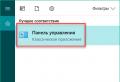Как отправлять файлы по bluetooth. Как передать файл на телефон с помощью bluetooth. Как передать фото, музыку, видео и другие файлы по блютуз с телефона Андроид на другой телефон? Как отправить в блютусе файлы на телефон
У вас ноутбук и вы не знаете как передать файлы через bluetooth ? В этой статье мы расскажем как с компьютера или ноутбука с операционной системой Windows перекинуть файлы по блютус на телефон или другие устройства и как включать блютус на ноутбуке.
Функция блютуз на ноутбуке одна из самых полезных возможностей позволяющее передавать файлы без проводов. Есть конечно возможность перекинуть с компьютера файлы и через карту памяти, но не все смартфоны поддерживают карт памяти. Да и к тому же если нам нужно передавать одну фотографию или один файл мы же не хотим терять лишнее время и переставлять карт памяти или не хотим искать и подключать кабель, для этого есть функция Bluetooth.
Не все компьютеры поддерживаю блютус хотя если у вас новый ноутбук то bluetooth я думаю в нем уже должен быть и вы можете передавать через него файлы на другой ноутбук, телефон, андроид, планшет, компьютер короче на все устройства поддерживающие функцию блютус.
Давайте посмотрим как передать файлы с ноутбука на телефон по блютуз . Для этого выбираем на компьютере файл который мы хотим перекинуть по блютуз и указываем на него мышью. Дальше нажимаем на правую кнопку мыши и вызываем меню с возможностями применения к выбранному файлу. Смотрите ниже на прикрепленный скриншот.
Далее выбираем устройство на которое мы хотим передать файл с ноутбука по блютус. Не забудьте включить Bluetooth на телефоне или ином устройстве для его обнаружения компьютером на который мы хотим передать файл. Для приема файла подтвердите на принимаемом устройстве.
Вы можете посмотреть настройки блютуса на ноутбуке или компьютере с операционной системой Windows, а так же увидите, с какими устройствами уже установлена связь. Для этого откройте скрытые значки в нижней части экрана с правой стороны как показано на прикрепленном картинке и выберите иконку настроек bluetooth.

В открывшемся окне можно включить или выключить блютуз . Так же компьютер начнет поиск устройств с включенным блютус, и вы увидите список уже ранее подключенных телефонов или иных устройств которые можно сразу выбрать для передачи файла. Если вы хотите передать файл через bluetooth ноутбука на телефон или другое устройство, которое отсутствует в списке, то вы должны выбрать его в списке обнаруженных устройств.

Если нужное устройство отсутствует, возможно на нем нужно включить bluetooth. Так же иногда приходится включить видимость блютус на телефоне для первой передачи файла. Далее это устройство вы будете видеть в списке устройств и для передачи файлов с ноутбука нужно будет просто активировать блютуз на телефоне.
- Надеюсь вам помогла данная статья как на ноутбуке с Виндовс перекинуть файлы на телефон или другое устройство.
- Мы будем рады, если вы оставите отзывы, комментарий, полезные советы или дополнение к статье.
- Большая просьба делиться полезными советами, оказывать взаимную помощь. Возможно, именно ваш совет поможет решить чью ни будь проблему!
- Спасибо за отзывчивость, помощь и полезные советы!
Несмотря на то, что такие операционные системы, как iOS и Windows Phone, используют давно известную всем технологию Bluetooth исключительно для подключения гаджетов, обладатели аппаратов на базе операционной системы от Google все еще имеют возможность передавать и файлы. Поговорим сегодня о том, как отправить музыку через Bluetooth на Android.
Как это работает
Применяя Bluetooth, можно пересылать документы, фото, видео, аудио и остальные типы данных. Отправку данных можно осуществить двумя способами: стандартным и с помощью сторонних приложений. Необходимо включить на девайсах беспроводное соединение и совершить их сопряжение, после чего произвести обмен. Как именно это сделать, рассмотрим ниже.
Используем стандартный метод
Чаще всего приходится проводить отправку медиа, а именно аудиофайлов и изображений. Детально рассмотрим, как передать музыку с Android на Android через Bluetooth.
Так как не всегда удобно устанавливать новое приложение для обмена данными, рассмотрим, как передать музыку через Bluetooth на Android стандартным методом.
Включаем беспроводной модуль гаджета, который будет принимать трек:
Действия на смартфоне, с которого будем передавать трек:
Вот так просто и быстро мы разобрались, как отправить аудио с помощью Bluetooth на Android.
Купили Android смартфон и не знаете как по Bluetooth передавать файлы? На этой странице мы посмотрим как передавать файлы через блютуз на андроиде например на компьютер, ноутбук, планшет или другой телефон.
Вы можете перекидывать фотографии, видео, музыкальные и другие файлы по блютус как с андроида на андроид так и на другие устройства поддерживающие технологию Bluetooth. В нашем примере мы посмотрим, как передавать фотографию с галереи андроида через блютуз на другое устройство. Все другие файлы передаются так же.
Открываем галерею и выбираем фотографию или картинку и открываем его. Сразу же на верхней части экрана андроида вы увидите небольшое меню. Если меню скрылось, то снова дотроньтесь к картинке и меню снова появится. На некоторых андроид устройствах сразу появится иконка для передачи файла по Bluetooth , а на некоторых иконка, где нужно открыть дополнительное меню, где будет и функция блютуз. Смотрите ниже на прикрепленный скриншот, на первом вы видите иконку с блютузом, а на втором нажимаем другую иконку, где откроется дополнительное меню.

Если на вашем андроиде сразу появился иконка меню, то нажимаем по нему и смартфон начнет поиск доступных устройств для передачи файла.
Если у вас не появился иконка блютуз как на первой картинке, то вам нужно нажать на иконку которая указана на втором скриншоте. После этого откроется меню, где так же выбираем пункт Bluetooth. Смотрите на скриншот ниже.

Выбрав блютуз ваш андроид начнет поиск доступных устройств, выберите нужное устройство в списке доступных. Если вы не нашли нужное устройство, возможно вы забыли включить блютус на принимаемом телефоне. Так же иногда нужно включить видимость блютуза в андроиде или на другом принимаемом устройстве, для этого на устройстве которое вы не можете обнаружить зайдите в настройки Bluetooth и включите видимость телефона, обычно видимость длится две минуты в течении которого устройство видно для поиска блютуз. Если не успели найти, то снова открываем видимость. Для приема файла через блютуз подтвердите на принимаемом устройстве.
Как видите ничего сложного, в основном проблемы с передачей файлов по Bluetooth с андроида возникают у тех кто впервые пользуются андроидом. Если вы не пользуетесь блютуз, то отключите его, чтоб зря не кушал заряд батареи.
- Надеюсь что вам помогла данная статья как с андроида передать файлы по блютуз на ноутбук, планшет или телефон.
- Если у вас есть какие ни будь дополнения или полезные советы, то вы можете их добавить ниже в отзывах.
- Отзывы, комментарии и полезные советы можно добавить ниже.
- Большая просьба оказывать взаимную помощь, помогать полезными советами и способами решения проблем.
- Спасибо за отзывчивость, помощь и полезные советы!!!
Bluetooth — технология беспроводной связи, которая позволяет обмениваться информацией между различными устройствами, в том числе между смартфонами. Если вам нужно отправить какой-либо файл с одного устройство на другое, вы можете воспользоваться протоколом Bluetooth. Его поддерживает едва ли не каждый современный смартфон. Мы покажем, что для этого нужно сделать на обоих смартфонах.
Как перекинуть файл по Блютузу на Андроиде?
Итак, у нас есть два смартфона. Радиус действия технологии составляет порядка 10 метров, так что рекомендуем положить устройства недалеко друг от друга.

Найдите иконку Bluetooth и нажмите на нее.

Если все сделано верно, иконка изменит цвет.

Если иконку не нашли в панели быстрого доступа, зайдите в настройки.

Тапните по строке Bluetooth.

Включите протокол, переведя переключатель в положение «Вкл».

Не забудьте включить Bluetooth на обоих устройствах!

Выберите изображение для отправки, тапнув по нему.

Нажмите на значок «Отправить».

Теперь из списка нажмите на иконку Bluetooth.

Поскольку блютуз включен на обоих устройствах, вы увидите список доступных устройств. Их может быть несколько, поэтому выберите второй смартфон по названию (может быть указан MAC-адрес).

Если все сделано верно, вы сразу же увидите уведомление о передаче файла на втором смартфоне. Нажимаете.

Тапаете «Принять».

Файл будет передан. Поскольку в данном случае речь мы передавали изображение, найти его можно в галерее.

Таким же образом вы можете перенести и другие файлы с одного смартфона Android на другой.
Не знаете, как передать фотографию через Bluetooth с телефона на телефон? Наша инструкция поможет обладателям устройств с системой передать через Блютуз фото на смартфон друга.
Основное условие — оба устройства должны находиться рядом.
1. Включите на своем Android устройстве Bluetooth.
— Сделайте это в настройках своего телефона: Настройки — Подключения — Bluetooth. Пальцем активируйте эту функцию. Тоже самое можно проделать, просто опустив верхнюю строку уведомлений на рабочем столе.
— Проделайте тоже самое на втором телефоне или планшете, на который хотите отправить фото.
2. Передать фото по Блютуз
— Найдите интересующую вас в галерее и кликните на значок Bluetooth в верхнем правом углу или если его нет, то по значку, указанному на картинке ниже.
— Выберете имя необходимого устройства из списка включенных вокруг вас устройств. Передача начнется автоматически. Для этого вам нужно знать имя устройства . Изменить своего телефона можно, пройдя по пути Настройки — Опции — Об устройстве — Имя устройства.